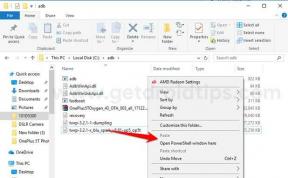Archos'i laadimata probleemi lahendamine [tõrkeotsing]
Androidi Näpunäited Ja Nipid / / August 05, 2021
Archose nutitelefonid on aku kestvuse poolest suurepärased ja see teebki selle üheks tulusaks valikud inimesele, kes otsib nutitelefoni, millel on keskmisest rohkem spetsifikatsioone ja kõrge aku kestvus. Aga mis siis, kui ma ütlen, et teie telefoni aku ei lae, kas see on murettekitav? Muidugi on murettekitav, kui telefoni aku ei lae, nagu sellistes tingimustes, muudaks isegi massiivse 5000 mAh akuga telefon end kasutuks. Saime hulgaliselt taotlusi telefoni laadimata probleemide kohta ja otsustasime koostada loendi asjadest, mida saate probleemi lahendamiseks teha. Pange tähele, et probleem võib olla nii tarkvara kui riistvara poolel ja seetõttu otsustasime selle kõik katta.
![Archos'i laadimata probleemi lahendamine [tõrkeotsing]](/f/1daf64584cbc32431f78f71591245697.jpg)
Sisukord
-
1 Kuidas lahendada Archos ei lae probleemi?
- 1.1 Taaskäivitage seade
- 1.2 Kontrollige tarkvara krahhi
- 1.3 Uuendage kõik rakendused ja Android OS
- 1.4 Tühjenda vahemälu
- 1.5 Pühkida vahemälu partitsiooni
- 1.6 Taastage telefon
-
2 Mis võib valesti minna riistvara relvastusruumi poole
- 2.1 Laadimisport (teie telefonis)
- 2.2 USB-kaabel
- 2.3 Laadija adapter
- 2.4 Pistikupesa
- 2.5 Mis siis, kui aku on kahjustatud?
- 2.6 Pöörduge abi saamiseks tehniku poole
Kuidas lahendada Archos ei lae probleemi?
Vaatame siin, mis võib põhjustada Archose laadimise probleemi tarkvara lõpust ja kuidas seda parandada.
Taaskäivitage seade
Vajutage toitenuppu ja hoidke mõni sekund all, toksake ekraanil kuvatavas menüüs valikut „Toide välja” ja kõik. See meetod on üsna kasulik, kui seisate silmitsi ajutise või väiksema tarkvaraga seotud probleemiga, mille saab lahendada, andes oma telefonile väikese taaskäivituse. Sama funktsiooni saate täita ka kõigi muude tarkvaraga seotud probleemide korral.
Kontrollige tarkvara krahhi
Nutitelefonil Archos on Android OS, mis on tõepoolest tarkvara, mis toetab programme ja riistvarakomponente. See tähendab, et tarkvara krahh võib põhjustada mõne konkreetse komponendi või kogu süsteemi tõrke. Pange tähele, et laadija ühendamisel kasutatakse laadijast draiverit, et juhtida toide laadijast akusse ja seejärel kasutada seda erinevate funktsioonide ja komponentide jaoks. See tähendab, et kui see jookseb kokku või mõni rakendus või püsivara ise võib see põhjustada hulga probleeme. Sellistel juhtudel on telefoni taaskäivitamine kasulik.
Uuendage kõik rakendused ja Android OS
Tarkvara võib vananedes kokku kukkuda. See võib tuua ka hulgaliselt vigu ja vigu, mis põhjustavad probleeme laadimisprotsessis või seadme mis tahes muus funktsionaalsuses ning seega peate säilitama kõik teie telefoni installitud rakendusi, samuti Android OS-i või püsivara ning draiverit, mis toetab telefoni laadimisvõimalusi, mille leiate võrk.
Tühjenda vahemälu
Vahemälu mõiste kokkuvõtteks on need ajutised failid, mille süsteem loob hiljuti avatud rakenduse või veebisaidi kohta teabe salvestamiseks. Nendele failidele pääseb juurde alati, kui kasutaja soovib nimetatud rakenduse või veebisaidi uuesti avada, mis vähendab allalaadimise aega ja üldkulusid. Kuid kui vahemälufailid rikutakse, mis on üsna sageli, võib see langetades töötada telefoni vastu selle toimivus ja selliste vigade tekitamine nagu telefoni mahajäämine võib süsteemi või konkreetse rakenduse kokku kukkuda, jne. Põhimõtteliselt on vahemälu tühjendamiseks kolm meetodit ja saate seda teha järgmiselt.
Tühjendage rakenduse vahemälu
- Avage Seaded ja jätkake Rakendused
- Navigeerige lehele ‘Allalaaditud’ jaotist ja puudutage ükshaaval üksikut rakendust.
- Kerige ja puudutage nuppe pealkirjaga ‘Vahemälu tühjendamine’ ja „Selged andmed“.
- Korrake sama protseduuri kõigi muude rakenduses olevate rakendustega ‘Allalaaditud’ jaotises.
Tühjendage vahemälu
- Avage seadmes tööriist Seaded ja jätkake ‘Ladustamine’.
- Leidke leidmiseks 'Vahemälu' ja klõpsake seda.
- Kuvatakse dialoogiboks, mis palub failide kustutamist kinnitada, vajutage ‘Kinnita’ või 'OKEI' või mis iganes on kinnitus.
Pühkida vahemälu partitsiooni
Selle konkreetse toimingu jaoks peate käivitama taasterežiimi, mille protseduur on esitatud allpool.
- Lülitage seade välja.
- Vajutage toitenuppu ja helitugevust tugevalt kokku ja hoidke neid koos.
- An Androidi logo ilmub ekraanile ja siis saate mõlemad nupud vabastada.
- Järgmine on valida 'pühkida vahemälu partitsiooni' ja seejärel kinnitage toimingud, kasutades toitenuppu valikuklahvina ja helitugevuse klahve kui lülitusklahve.
Taastage telefon
See on näide sellest, mida saate teha mis tahes tarkvaraga seotud probleemi lahendamiseks. Siin taastate telefoni tegelikult algsed tehaseseaded, mis parandavad või kõrvaldavad telefoniga kõik vead või probleemid lõplikult. Siit saate teada, kuidas saate seda teha.
- Esimene samm on telefoni väljalülitamine.
- Järgmine on vajutada helitugevuse suurendamise nuppu ja toitenuppu koos ja hoida neid all, kuni näete ekraanil Androidi logo.
- Vabastage võtmed ja laske seadmel taasterežiimi minna.
- Järgmine on nimetatud protokolli kasutamine - ajakirjanduse helitugevus valimiseks - vajutage toitenupp.
- Peate menüüs alla kerima ja valima „Andmete kustutamine / tehase lähtestamine” ja siis valige suvand, mis ütleb "Jah - kustuta kõik kasutajaandmed" ja see on läbi.
Mis võib valesti minna riistvara relvastusruumi poole
Riistvara otsast võib valesti minna palju asju ja oleme selle kõik selles väljavõttes käsitlenud, et saaksite kontrollida ja kontrollida, miks Archos ei laadinud probleemi.
Laadimisport (teie telefonis)
Teie telefonis on USB-laadimisport, mis on väike, kuid delikaatne riistvara, mis on deformatsioonist või ülerõhust tingitud kahjustuste suhtes vastuvõtlik. Kontrollige, kas pordisisene metallist sakk on korralik või deformeerunud, kuna see annab süüdlasele märku. Kui ei, siis kontrollige, kas laadimisporti on kogunenud taskuid ja prahti, mis samuti võivad telefoni laadimisel probleeme tekitada.
USB-kaabel
Järgmine peatus on kontrollida ja kontrollida, kas USB-kaabel on kahjustatud või mitte, ja seda on üsna lihtne kontrollida. Kontrollige, kas juhe või kaabel on ühestki kohast lõigatud, kas see on üle väändunud, keerdunud või kas see on on venitatud liiga palju, kuna kaabel on erinevate deformeerivate jõudude all, mis suurendab selle tõenäosust seda kahjustada. Lülitage kaabel teise vastu, et kontrollida, kas see laeb akut või mitte. Rahuldava tulemuse saamiseks saate seda kontrollida ka mõne muu nutitelefoniga.
Laadija adapter
Adapter on tegelikult väike trafo, mis muundab sissetuleva võimsuse ja tugitoitepinge, seadme voolutugevuse ja seega võib see ka kahjustada. Selle kontrollimiseks lülitage telefon lihtsalt sisse ja kontrollige ning seejärel vahetage adapter ise, et kontrollida, kas telefon laeb või mitte.
Pistikupesa
Mis siis, kui teie kasutatav pistikupesa või seinakontakt on kogu aeg problemaatiline? Muutke telefoni laadimise kohta ja mõõdate erinevust mõne aja pärast.
Mis siis, kui aku on kahjustatud?
Liitiumioon- ja liitiumpolümeerakud on nutitelefonides väga levinud. Nendel patareidel on kindel olelustsükkel, mille jõudlus halveneb järk-järgult, kuid see pole ainus tegur, mis muudab aku kasutuks. See võib olla vigane aku, mis võib põhjustada laadimisprobleeme ja seega peate ka akut kontrollima.
Pöörduge abi saamiseks tehniku poole
Kui te ei jõua järeldusele, on aeg pöörduda abi saamiseks teeninduskeskuse või mõne tehniku poole. Probleemi lahendamiseks võite valida volitatud teeninduskeskuse või kolmanda osapoole keskuse vahel.
Rohkem kui 4-aastase kogemusega, mis hõlmab erinevaid žanre sisukirjutamise all, on Aadil ka entusiastlik reisija ja tohutu filmihuviline. Aadil on tehnikaveeb ja ta on vaimustuses sellistest teleseriaalidest nagu Brooklyn Nine-Nine, Narcos, HIMYM ja Breaking Bad.
![Archos'i laadimata probleemi lahendamine [tõrkeotsing]](/uploads/acceptor/source/93/a9de3cd6-c029-40db-ae9a-5af22db16c6e_200x200__1_.png)